Подробная пошаговая инструкция. Установка CentOS. 2.Как создать загрузочную флешку CentOS
- Информация о материале
- Категория: Linux
- Опубликовано: 13.01.2020, 16:19
- Автор: HelpDesk
- Просмотров: 920

Версии утилиты UNetbootin предлагаются для основных операционных систем:
Windows
Linux
macOS

Для загрузки щелкните мышью по версии для вашей ОС. Программа CentOS совместима с показанными иллюстрацией дистрибутивами Linux.

Запустите исполняемый файл и установите UNetbootin. Вставьте чистую флешку в USB-порт вашего ПК. Перед этим перенесите все важные файлы с нее на другие накопители, поскольку вся информация на данном носителе будет удалена. Откройте программу.
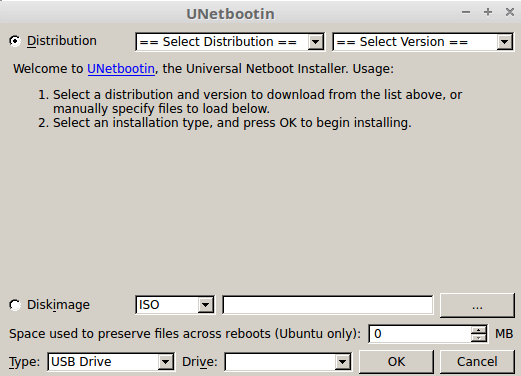
Из списка ввеху выберите дистрибутив: CentOS. Из списка версий выберите самую свежую. Щелкните мышью по кнопке «…». Выберите файл ISO-образа системы на жестком диске.
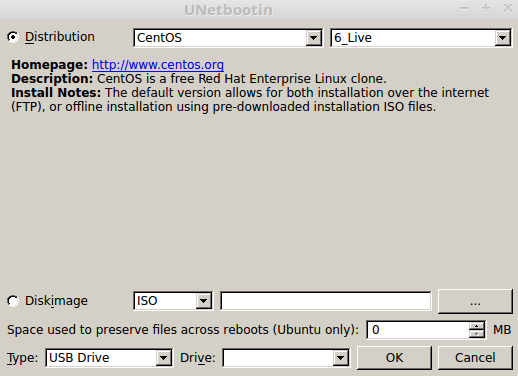
В главном окне UNetbootin нажмите кнопку «ОК» и дождитесь завершения создания загрузочного USB-накопителя.
После того, как загрузочный накопитель создан:
Закройте утилиту и извлеките флешку из USB-разъема.
Выключите компьютер.
Снова вставьте USB-накопитель в разъем.
Включите ПК.
Зайдите в UEFI или BIOS. На экране будет показано, какая клавиша или сочетание клавиш применяется для этого в вашей модели. Чаще всего: «Delete» («Del»), «F2» или «F10».
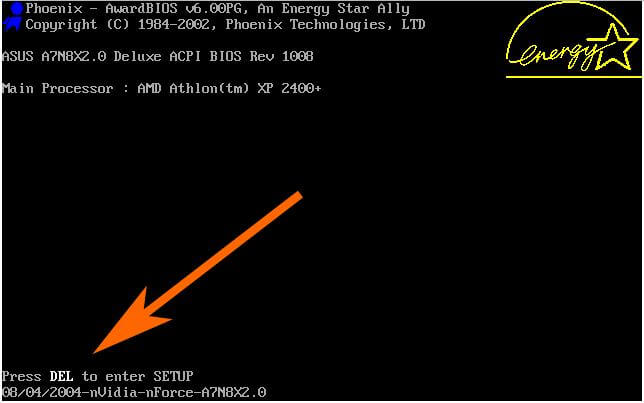
Подробная пошаговая инструкция. Установка CentOS. 1.Важные подробности
Подробная пошаговая инструкция. Установка CentOS. 3.Настройки BIOS
Подробная пошаговая инструкция. Установка CentOS. 4.Подготовка к установке CentOS
Подробная пошаговая инструкция. Установка CentOS. 5.Что необходимо сделать перед первым стартом ОС








